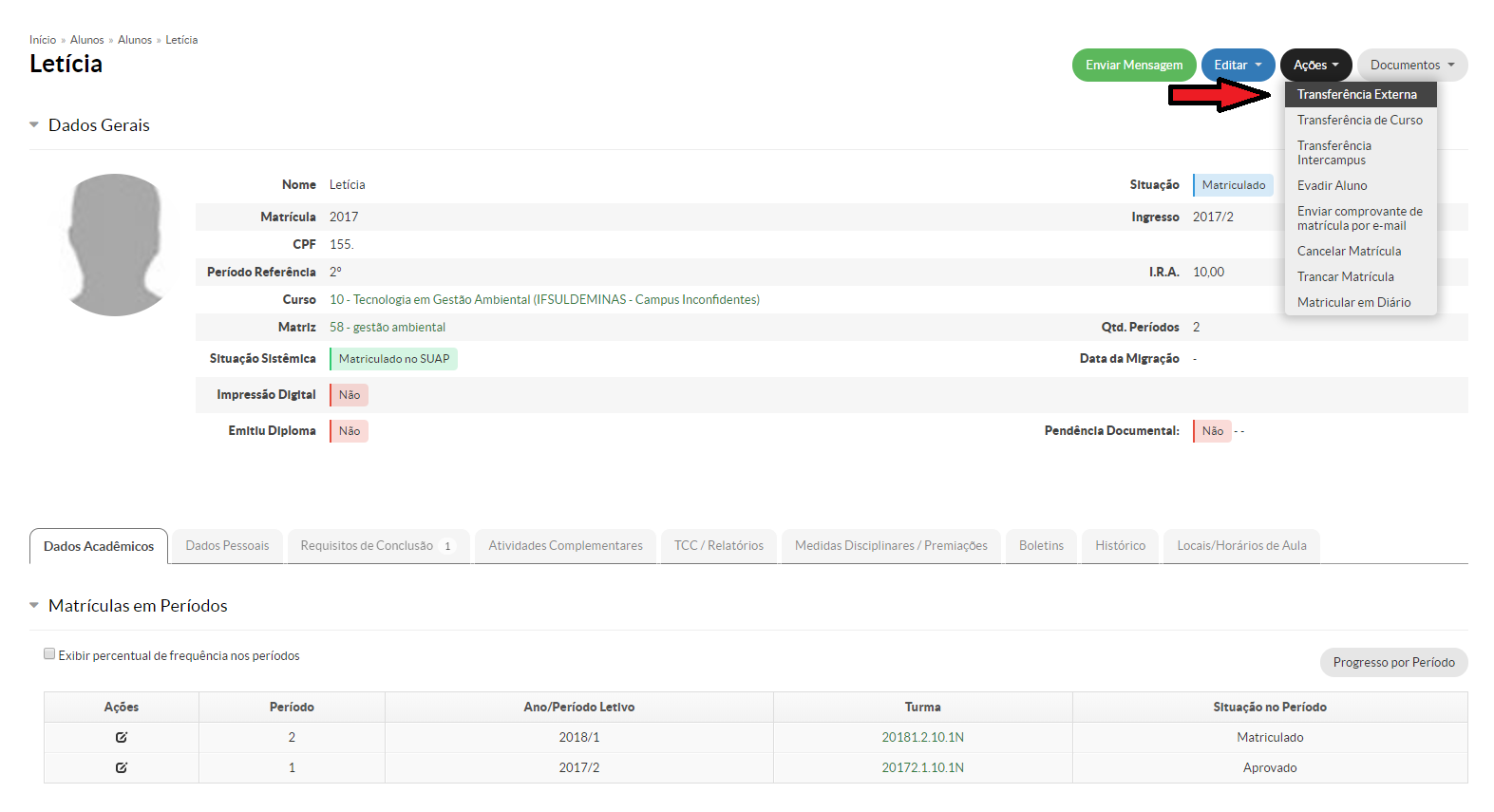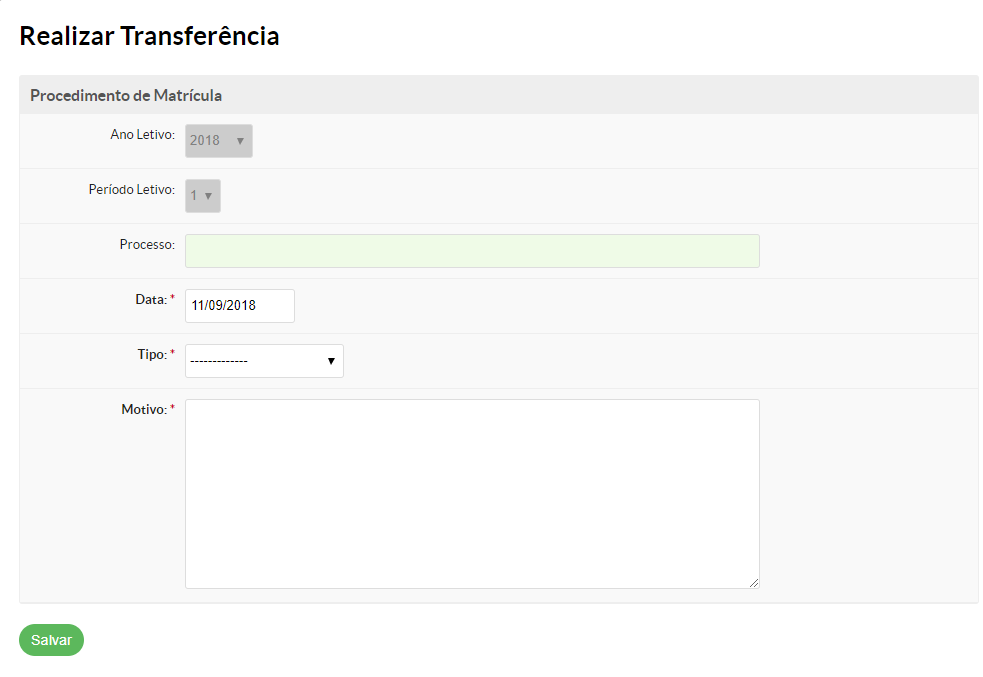Alterar Situação de Aluno - SUAP EDU: mudanças entre as edições
Sem resumo de edição |
Sem resumo de edição |
||
| Linha 10: | Linha 10: | ||
<poem style="border: 2px solid #d6d2c5; background-color: #f9f4e6; padding: 1em;">* '''Procure pelo aluno desejado utilizando os filtros.''' <BR> | <poem style="border: 2px solid #d6d2c5; background-color: #f9f4e6; padding: 1em;">* '''Procure pelo aluno desejado utilizando os filtros.''' <BR> | ||
[[Arquivo:Alterar Situação de Aluno 02.PNG| | [[Arquivo:Alterar Situação de Aluno 02.PNG|800px]]</poem> | ||
| Linha 18: | Linha 18: | ||
<poem style="border: 2px solid #d6d2c5; background-color: #f9f4e6; padding: 1em;">* '''Agora, na tela de cadastro do aluno, clique em "Ações > Transferência Externa".''' <BR> | <poem style="border: 2px solid #d6d2c5; background-color: #f9f4e6; padding: 1em;">* '''Agora, na tela de cadastro do aluno, clique em "Ações > Transferência Externa".''' <BR> | ||
[[Arquivo:Fazer Transferencia Externa 04.png| | [[Arquivo:Fazer Transferencia Externa 04.png|800px]]</poem> | ||
<poem style="border: 2px solid #d6d2c5; background-color: #f9f4e6; padding: 1em;">* '''Preencha todos os campos de forma adequada e clique no Botão "Salvar":''' <BR> | <poem style="border: 2px solid #d6d2c5; background-color: #f9f4e6; padding: 1em;">* '''Preencha todos os campos de forma adequada e clique no Botão "Salvar":''' <BR> | ||
[[Arquivo:Fazer Transferencia Externa 05.png| | [[Arquivo:Fazer Transferencia Externa 05.png|800px]]</poem> | ||
</font> | </font> | ||
Edição das 12h30min de 11 de setembro de 2018
Utilize este tutorial quando o aluno desejar ser transferido para outra Instituição que não faça parte do IFSuldeminas.
- Para fazer a transferência externa de um aluno é necessário entrar na tela de cadastro do aluno. Para isso, acesse o menu "ENSINO > Alunos e Professores > Alunos".